Laptop Dell không boot được từ USB
Trong bài viết này mình sẽ hướng dẫn các bạn cách thiết lập Boot từ USB hoặc DVD để cài Win cho BIOS đời mới với chuẩn UEFI nhé. Các dòng máy mới bây giờ hầu hết đều dùng thiết lập kiểu này. Lần đầu mới sờ đến máy có phiên bài BIOS mới này mình cũng bị bỡ ngỡ, mò mãi mới cài được Win :))
Đa số các máy đời mới từ năm 2012 đến nay đều đã hỗ trợ chuẩn UEFI. Các lợi ích khi sử dụng chuẩn UEFI thì các bạn có thể tìm hiểu thông qua Google nhé, ở đây mình sẽ không nói vấn đề đó. Còn để kiểm tra máy của bạn có hỗ trợ UEFI hay không bạn có thể kiểm tra thông qua bài viết cách xem máy tính dùng BIOS UEFI hay Legacy còn ở đây mình sẽ hướng dẫn các bạn cách thiết lập Boot từ USB hoặc DVD theo chuẩn UEFI trong BIOS để cài Win.
Tham khảo thêm:
- Link tải Win 10 64bit và 32bit full từ Microsoft mới nhất
- Hướng dẫn cách cài đặt Windows 10 chi tiết bằng hình ảnh
- Hướng dẫn cách cài Win 7 chi tiết cho người chưa biết cài Win
Hướng dẫn thiết lập boot USB/DVD để cài Win chuẩn UEFI
Đây là hướng dẫn để bạn có thể boot vào USB, DVD để cài Win hoặc Ghost máy theo chuẩn UEFI. Do điều kiện không cho phép nên mình làm trên máy DELL còn các dòng máy khác mình nghĩ cũng tương tự thôi. Nếu có cơ hội mình trải nghiệm thử mình sẽ chia sẻ với các bạn sau nhé. Lòng vòng nhiều quá rồi bây giờ chúng ta bắt đầu vào cách làm nhé.
Đầu tiên bạn bật máy lên và ấn phím để vào thiết lập BIOS, phím này tùy thuộc vào từng máy khác nhau nhé. Nếu chưa biết máy bạn vào BIOS bằng phím nào thì xem bài viết phím tắt vào BIOS các dòng máy để tìm nhé.
Như ở máy DELL mới này mình thấy nó tích hợp phím Boot và setup BIOS chung 1 phím nên khi vào cài đặt BIOS nó sẽ hiện như sau:
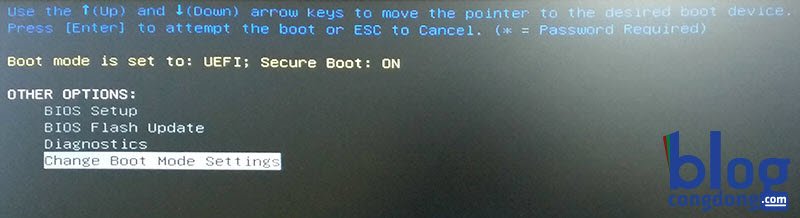
Nếu bạn thấy dòng Boot mode is set to: UEFI; Secure Boot: ON thì máy của bạn đã bật chế độ UEFI rồi. Còn nếu nó hiện là Boot mode is set to: UEFI; Secure Boot: OFF là máy bạn đang bật chế độ LEGACY Boot. Bạn chỉ cần làm như sau để bật chế độ UEFI Boot lên.
Dùng phím di chuyển xuống mục Change Boot Mode Settings rồi ấn Enter để truy cập vào thay đổi chế độ Boot. Ở đây, bạn phải chuyển tất cả các chế độ sao cho giống như hình sau:
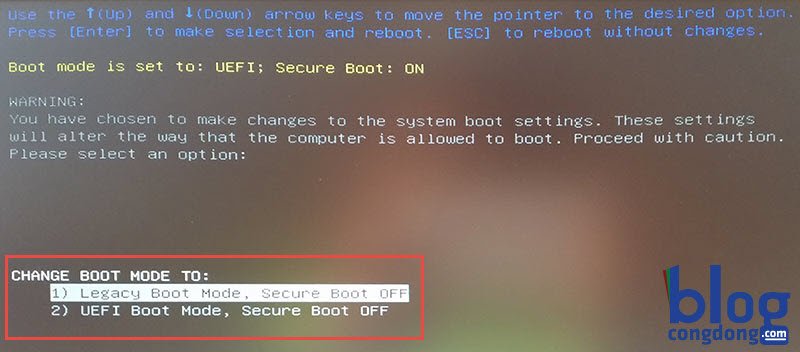
Sau đó, bạn tạo USB cài Win theo chuẩn UEFI và cắm vào máy tính rồi khởi động máy lên và ấn phím vào BIOS sẽ thấy lựa chọn Boot từ USB ở chế độ UEFI như sau:
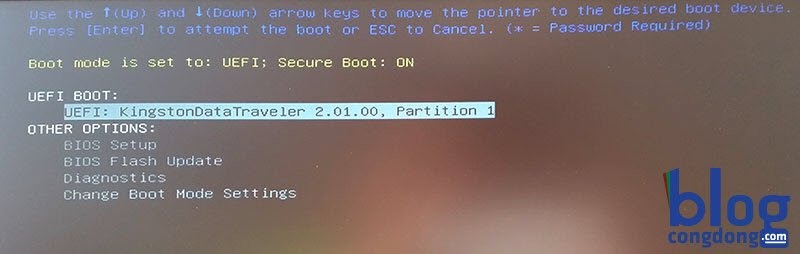
Như vậy là bạn đã thiết lập chế độ Boot từ USB, DVD theo chuẩn UEFI cho máy rồi đó. Từ giờ bạn chỉ cần tạo USB Boot theo chuẩn UEFI và cắm vào máy là có thể cài Win được rồi. Ngoài ra, trong mục thiết lập BIOS chuẩn UEFI này có nhiều cái thiết lập mới nữa mình không thể giới thiệu hết nên bạn có thể tự mò.
Nếu có khó khăn gì trong việc cài Win cho các dòng máy mới đừng ngại để lại bình luận ở dưới để mình và mọi người giúp đỡ nhé. Nhớ theo dõi NguyenHung.Net Để xem thêm nhiều thủ thuật máy tính hơn nhé. Chúc các bạn thành công!
Video liên quan
Bài đăng phổ biến
-
Như chúng ta cũng biết, chiếc điện thoại từ lâu đã trở thành một vật bất ly thân trong đời sống xã hội ngày nay. Để tiện cho công việc cũng ...
-
Chắc hẳn các chủ shop bán hàng online đều đã từng dùng qua dịch vụ giao hàng của Viettel post và Bưu điện (VNpost), bởi lẽ đây là 2 hãng vậ...
-
Nồi chiên không dầu 7L Sharp Thái Lan 1800w chiên nguyên con gà Giá bán : 2.650.000 khuyến mại còn 1.400.000 tại Hệ thống Điện Máy Đăng Khoa...
-
NGÀNH ĐÀO TẠO CHÍNH QUY ĐIỀU KIỆN & HÌNH THỨC XÉT TUYỂN HỌC PHÍ & CHÍNH SÁCH HỖ TRỢ THỜI GIAN NHẬN HỒ SƠ NGÀNH ĐÀO TẠO CHÍNH QUY ...
-
These tips are divided into IELTS listening exam specific skills / tips and then general English language listening skills. A lot of student...
-
Ngày bé chúng ta vẫn băn khoăn không biết tháng 1 có bao nhiêu ngày, tháng 2 có bao nhiêu ngày, sao mà phức tạp thế, lúc thì 30 lúc thì 31...
-
Giá lợn giống hôm nay Baonongsan.com > Viet-gap > Giá lợn giống hôm nay Giá lợn giống tại Miền Nam 6-10 k...
-
Sao Chúng Ta Lại Ngủ là 1 trong 5 cuốn sách yêu thích nhất của tỷ phú Bill Gates trong năm 2019. Thậm chí cuốn sách cũng thay đổi thói quen ...
-
Dán bàn phím laptop đẹp Dán bàn phím laptop đẹp phải đáp ứng được những yêu cầu nào trong thời đại công nghệ 4.0? Hãy khám phá 1 bộ dán...
-
Mẫu nhà 4,5x14m và 4,5x13m đất 4,5x24m hoặc 4,5x25m Chia sẻ Facebook Twitter Google + LinkedIn Pinterest hinh-anh-mau-nha-45x14m mau-nha-45x...
Danh sách Blog của Tôi
Labels
- Android
- Apple
- Bài tập
- Bàn phím
- Bánh
- Bao lâu
- Bao nhiêu
- Bí quyết
- Cách
- Chia sẻ
- Chuột
- Có nên
- Công Nghệ
- Công thức
- Cpu
- Cryto
- Danh sách
- Dịch
- Đại học
- Đánh giá
- Đẹp
- Eth
- File
- Film
- Gái
- Game
- Giá
- Giá bán
- Giá rẻ
- Giới Tính
- Gpu
- Gym
- Học
- Học Tốt
- Hỏi Đáp
- Hướng dẫn
- Ios
- Ipad
- Iphone
- Khoa Học
- Khỏe
- Khỏe Đẹp
- Kinh nghiệm
- Là gì
- Làm sao
- Laptop
- Lg
- List
- Macbook
- Màn hình
- Máy
- Máy tính
- Mẹo
- Mẹo Hay
- Món
- Món Ngon
- Mua Sắm
- Nấu
- Ngân hà
- Nghĩa là gì
- Nghiên cứu
- Ngoại ngữ
- Ngôn ngữ
- Nhà
- Ở đâu
- Phát minh
- Phân tích
- Phim
- Phụ nữ
- Phương pháp
- Phương trình
- Review
- Sách
- Samsung
- Sáng kiến
- So sánh
- Son
- Tại sao
- Thể dục
- Thế nào
- Thị trường
- Thịt
- Thuốc
- Tiếng anh
- Tiếng hàn
- Tiếng trung
- Top
- Top List
- Tốt nhất
- Trade
- Trai
- Trái đất
- Trò chơi
- Trường lớp
- Váy
- Vì sao
- Xây
- Xây Đựng

0 nhận xét: